Häufig gestellte Fragen zur HDMI Technik
Klicken Sie auf oder das Thema, um weitere Einzelheiten anzuzeigen:
Was ist HDMI?
Die hochauflösende multimediale Schnittstelle (HDMI) ist eine Schnittstelle für die Übertragung von unkomprimierten Video-und Audiodaten auf ein digitales Anzeigegerät, wie beispielsweise ein digitales Fernsehen. Die HDMI Schnittstelle kann für die Übertragung von Audio oder Video verwendet werden, oder sowohl für Audio-als auch Videodateien.
HDMI unterstützt die Übertragung von Videoprojektionen und-zeitzeitungen von Unterhaltungselektronik (CE) und Audiodaten mit mehreren Kanalsystemen mit Inhalten.
Welche Intel® Grafik unterstützt HDMI?
Intel begann mit der Unterstützung von HDMI in 2005/2006 mit der Veröffentlichung von Intel® 945G/GM Chipsätzen.
Was ist HDCP und warum ist es erforderlich
Der digitale Content Protection (HDCP) mit hoher Bandbreite ist eine Form des digitalen Rechtsmanagements. Intel hat die ursprüngliche Technik geschaffen, um sicherzustellen, dass digitale Inhalte den Richtlinien der Digital Content Protection Group folgen. HDCP ist eine Kopierschutzmethode, bei der der A/V-Stream zwischen dem Sender und dem Empfänger (ein/V-Receiver, TV) verschlüsselt ist, um ihn vor illegalem kopieren zu schützen. HDCP ist erforderlich, um die Wiedergabe geschützter Medieninhalte nur auf autorisierten Geräten zu ermöglichen.
Unterstützt die HDMI Schnittstelle HDCP?
HDCP wird von der HDMI Schnittstelle in allen Intel® Core™ Prozessoren mit Intel® Iris® und Intel® HD Grafik unterstützt. Darüber hinaus werden Sie für alle Intel® Pentium® Prozessoren und Celeron® Prozessoren mit Intel® HD Grafik unterstützt.
Unterstützt das HDMI die Doppeldarstellung oder die Kabelspaltung?
Die doppelte Anzeige wurde über HDMI und andere BordPorts wie DVI oder VGA unterstützt. Eine Kabelspaltung ist nicht unterstützt.
Welche HDMI Splitter werden empfohlen?
Wir unterstützen keine HDMI Splitter, da ihre Funktionalität nicht garantiert werden kann.
So erhalten Sie Audiodateien von HDMI?
- Installieren Sie die neueste Intel® Graphics Driver, die die neuesten Audiocodecs für HDMI installiert.
- Schließen Sie nach der Installation des Treibers das HDMI TV oder das digitale Display über das HDMI-Kabel an.
- Wählen Sie das HDMI Audio als Standardwiedergabegerät aus Windows *-Soundeigenschaften aus.
- Dieser Artikel hat Tipps, wie Sie Surround-Sound einrichten können.
Was sind die Unterschiede zwischen den verschiedenen HDMI Versionen?
| HDMI Version | 1.0 | 1.1 | 1,2 1.2 a | 1,3 1.3 a 1.3 B 1,3 B1 1,3 C | 1,4 1,4 a 1,4 B | ||
| Srgb | Ja | Ja | Ja | Ja | Ja | ||
| Ycbcr | Ja | Ja | Ja | Ja | Ja | ||
| 8 Channel LPCM, 192 kHz, 24-Bit-Audio-Funktion | Ja | Ja | Ja | Ja | Ja | ||
| Blu-ray Disc und HD DVD Video und Audio in voller Auflösung | Ja | Ja | Ja | Ja | Ja | ||
Consumer Electronic Control (KEK)
| Ja | Ja | Ja | Ja | Ja | ||
| Unterstützung für die DVD-Audio | Nein | Ja | Ja | Ja | Ja | ||
| Support für Super Audio CD (DSD) | Nein | Nein | Ja | Ja | Ja | ||
| Tiefe Farbe | Nein | Nein | Nein | Ja | Ja | ||
| xvYCC | Nein | Nein | Nein | Ja | Ja | ||
| Automatische lippensynchron | Nein | Nein | Nein | Ja | Ja | ||
| Dolby * TrueHd Bitstream ist in der Lage | Nein | Nein | Nein | Ja | Ja | ||
| DTS-HD Master Audio * Bitstream fähig | Nein | Nein | Nein | Ja | Ja | ||
Aktualisierte Liste der "CEC"-Befehle
| Nein | Nein | Nein | Ja | Ja | ||
| 3D über HDMI | Nein | Nein | Nein | Nein | Ja | ||
Ethernet Channel
| Nein | Nein | Nein | Nein | Ja | ||
Audio Return Channel (ARC)
| Nein | Nein | Nein | Nein | Ja | ||
Unterstützung für 4K-× 2K-Auflösung
| Nein | Nein | Nein | Nein | Ja |
Sind alle neuen HDMI Versionen rückwärts kompatibel?
Ja. Alle HDMI-Kabel sind mit den vorherigen Versionen rückwärtskompatibel.
Was ist der Unterschied zwischen HDMI und DVI?
HDMI sendet sowohl Audio-als auch Videodaten und unterstützt HDCP. DVI kann nur Video senden.
Welche Arten von HDMI-Kabel werden unterstützt?
Alle HDMI-Anschlüsse unterstützen alle HDMI Kabel. Nur ein HDMI mit hoher Beschleunigung unterstützt 1080p, 4K, 3D und Deep Color. HDMI: mit hoher Beschleunigung werden auch die Hauptkabel der Kategorie 2 HDMI genannt.
Wie lange sind HDMI Kabel?
HDMI gibt die Leistung für das Kabel an, nicht die maximale Kabellänge. Die effektive Entfernung für Standardkabel für Festplatten beträgt normalerweise 30 Fuß. Einige Studien vermuten, dass nicht mehr als 25 Fuß für HDMI Kabel mit hohen Geschwindigkeiten gelten. Für die besten Ergebnisse verwenden Sie die kürzeste Kabellänge.
Ist es in Ordnung, HDMI Kabel zu verbiegen?
Nein. Für die besten Ergebnisse sollten Sie die HDMI Kabel nicht verbiegen, Kurven oder curl.
Wie aktiviere ich Audio über mein HDMI-Kabel?
- Installieren Sie die neueste Intel® Graphics Driver, diese installiert auch die neuesten Audiocodecs für HDMI.
- Nach der Installation des Treibers können Sie den HDMI TV oder das digitale Display mit einem HDMI-Kabel verbinden.
- Wählen Sie HDMI Audio als Standardwiedergabegerät aus. Klicken Sie auf > Bedienfeld > Hardware und des Klangs.
- Klicken Sie auf Schall. In der Registerkarte "Wiedergabe" werden die Audiowiedergabe für Ihren Computer aufgelistet.
- Klicken Sie mit der rechten Maustaste auf das Gerät für HDMI Audio und wählen Sie als Standardgerät "setzen" aus.
Wie kann ich Audioprobleme beheben?
- Stellen Sie sicher, dass Ihr HDMI-Kabel sowohl mit Ihrem Computer als auch mit Ihrem Anzeigegerät korrekt verbunden ist.
- Stellen Sie sicher, dass das Volume Ihres HDMI TV nicht gedämpft ist, oder dass das Volume nicht ganz nach unten gedreht ist.
- Stellen Sie sicher, dass Ihr Computer nicht gedämpft ist oder das Volume nicht den ganzen Weg nach unten gedreht ist.
- Stellen Sie sicher, dass Sie Grafik-oder Audiotreiber auf Ihrem System korrekt installiert haben.
- Öffnen Sie den Geräte-Manager. Klicken Sie auf Ton-, Video-und Spielcontroller und sehen Sie, ob die Auflistung das HDMI-Kabel zeigt. Wenn es sich um einen gelben Knall zeigt, installieren Sie den Grafiktreiber erneut.
Wenn Ihr HDMI TV Lautsprecher unterstützt, wählen Sie HDMI Audio als Standardwiedergabegerät aus der Windows *-Soundsteuerung aus:
- Klicken Sie auf > Bedienfeld > Hardware und des Klangs.
- Klicken Sie auf Schall. In der Registerkarte "Wiedergabe" werden die Audiowiedergabe für Ihren Computer aufgelistet.
- Klicken Sie mit der rechten Maustaste auf das Gerät für HDMI Audio und wählen Sie als Standardgerät "setzen" aus.
- Klicken Sie mit der rechten Maustaste und wählen Sie Test. Wenn Sie einen Testerton hören, klicken Sie auf OK.
Mein HDMI TV überscannt, wo die Seiten des Desktopschirms nicht sichtbar sind. Wie kann ich das beheben?
Beispiel für einen HDMI TV Bildschirm übergescannt.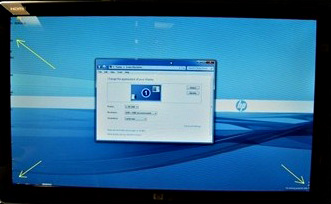
Alle HDMI Fernsehgeräte können das Image Überscannen. Um dies zu korrigieren, versuchen Sie Folgendes:
- Drücken Sie die STRG + ALT + F12. Wenn Sie Windows 8 * verwenden, wechseln Sie vor dem Drücken dieser Tasten auf den Desktop.
- Unter Display, allgemeine Einstellungen, Aktualisierungsrate, wählen Sie 60 Hz.
- klicken Maßgeschneiderte Seitenverhältnis, und verschieben Sie die Schieberegler auf dem Bildmaterial, um Sie anzupassen.
Hinweis Die angepassten Seitenverhältnis-Schieberegler sind nicht mit ineinander verschnürten Aktualisierungsraten wie 1080i verfügbar, die nicht skaliert werden können. - Wenn das Überscannen nicht korrigiert ist, überprüfen Sie, ob die folgenden UNDERSCAN Auflösungen angezeigt werden:
- 1184 x 666: Wenn Ihr HDMI TV 720p unterstützt
- 1776 x 1000: Wenn Ihr HDMI TV 1080p unterstützt
Hinweis Windows * 8 erfordert eine minimale Auflösung von 1024x768. Der 720p-Modus wird nicht unter Windows 8 angezeigt.
Keine Auflösung funktioniert mit einem Fernsehgerät, der 1080i unterstützt.
- Auswählen 1184X666 Oder 1776x1000 und klicken Sie auf Anwenden.
- Wenn Sie keine 1184oder 1776sehen, wenden Sie sich an den Computerhersteller, um ein System BIOS oder Intel® Graphics Driver, das diese Videoformate unterstützt, anzufordern.
Wie kann ich feststellen, dass der HDMI TV als Display ausgewählt ist?
- Drücken Sie STRG + ALT + F12 , um die Steuerung für die Intel HD Grafik oder die Grafikeigenschaften zu öffnen.
- Klicken Sie im Abschnitt Displaygerät auf Monitor/TV-Einstellungen. Falls angeschlossen, wird der HDMI TV Hersteller und die Modellnummer angezeigt.
Displaybereich von neueren Intel Grafiktreibern:
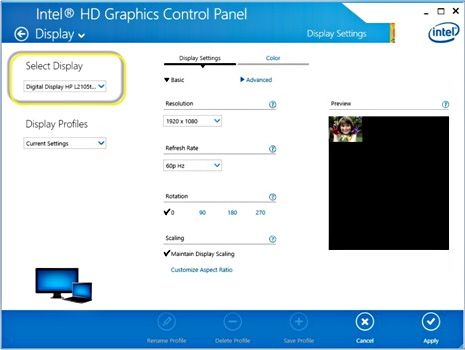
Displayausschnitt älterer Intel Grafiktreiber:

- Klicken Sie auf bewerben , falls Änderungen vorgenommen werden.
- Klicken Sie auf OK.
Auf meinem HDMI TV ist nichts zu zeigen. Wie kann ich beheben?
Versuchen Sie es mit den folgenden Vorschlägen, bis das Problem behoben ist:
- Stellen Sie sicher, dass das HDMI Display eingeschaltet ist.
- Stellen Sie sicher, dass der Fernseher speziell auf den entsprechenden Eingabemodus – eingestellt ist. Einige Fernsehverbindungen verfügen über mehrere HDMI-Kabel. so stellen Sie sicher, dass Sie das richtige verwenden, das dem Port entspricht, mit dem das Kabel verbunden ist.
- Überprüfen Sie alle Anschlüsse, um sicherzustellen, dass keine losen Kabel vorhanden sind.
- Ziehen Sie das HDMI-Kabel ab und schließen Sie es erneut an.
- Drücken Sie STRG + ALT + F12 , um die Intel® Graphics Control Panel zu öffnen. Stellen Sie sicher, dass Ihr Fernseher > mehreren Displays angezeigtwird und dass er als Ausgabegerät ausgewählt ist. Wenn Sie ordnungsgemäß angeschlossen und erkannt werden, sehen Sie das Make/Model des Geräts, das unter Active Displays aufgelistet ist.
- Versuchen Sie es mit einem anderen HDMI-Kabel.
- Falls verfügbar, versuchen Sie, die Verbindung zu einem anderen Display mit einem anderen und einem anderen Kabel zu vereinigen. Finden Sie heraus, ob diese ordnungsgemäß funktioniert.
- Laden Sie den neuesten Grafiktreiber von Intel oder dem Computerhersteller herunter und installieren Sie ihn.
- Aktualisieren Sie das System BIOS über die von Ihrem Computerhersteller bereitgestellte Anleitung und BIOS-Einstellungen.
- Wenden Sie sich an Ihren Computerhersteller und lassen Sie ihn die korrekten Funktionalitäten Ihres Systems überprüfen.
| Hinweis | Wenn Sie versuchen, einen Fernseher mit einem Fernsehgerät zu verbinden, der 1080p, 4K, 3D oder Deep Colorunterstützt, müssen Sie ein HDMI mit hoher Beschleunigung verwenden. Um zu bestätigen, dass Sie eine davon haben, schauen Sie sich die Verkabelung selbst für den gedruckten Text an, der "High SPEAT HDMI Cable" sagt. Wenn dies nicht vorhanden ist, verwenden Sie möglicherweise kein Kabel, das für die Arbeit mit Ihrem Anzeigegerät erforderlich ist. |
| Weitere Themen |
| FAQ zu den Intel® Grafik-und Fernsehsendungen |
| FAQ zu Anzeigeauflösungen |
| Identifizieren Ihres Intel® Grafikcontroller |
| So öffnen Sie das Fenster für die Intel Grafikeigenschaften. |